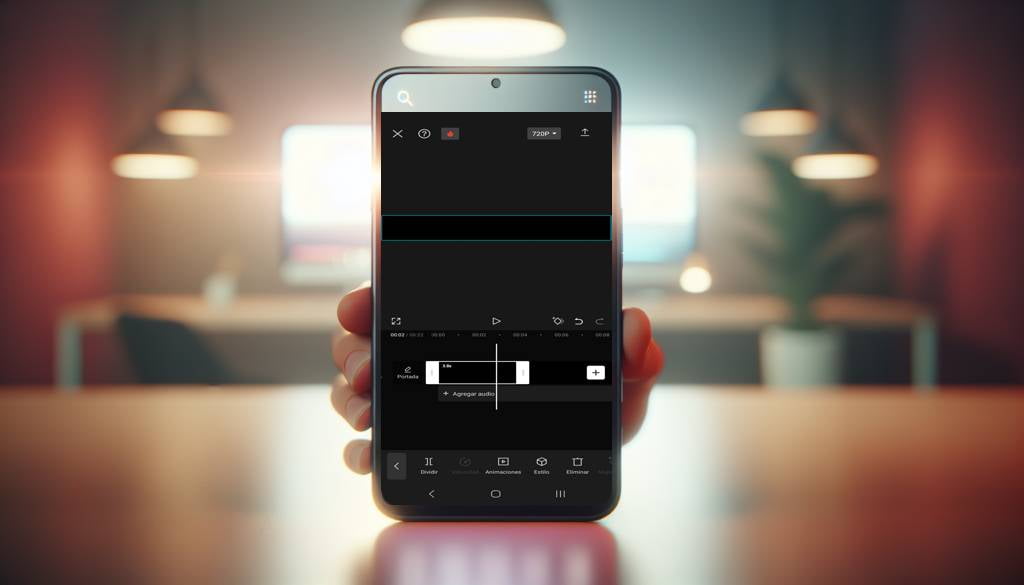Cómo exportar vídeos en CapCut.- ¿Listo para llevar tus creaciones de CapCut más allá de tu dispositivo y compartir tu talento con el mundo? Te entiendo perfectamente. Cuando descubrí lo fácil que es exportar vídeos con CapCut, sentí una emoción increíble al saber que podría mostrar mi creatividad a amigos.
Así que prepárate para descubrir cómo llevar tus creaciones al siguiente nivel y cautivar a tu audiencia. Estoy emocionado de ser parte de tu viaje hacia el éxito creativo. ¡Comencemos la emocionante aventura!
Leer: como quitar la pantalla verde en capcut pc
Domina la Exportación: Guía para Compartir tus vídeos en CapCut y redes sociales
- Configuración de tu proyecto: Pulsa la flecha de la parte superior, ahora antes de exportar tu vídeo, asegúrate de ajustar la resolución, los cuadros por segundo (fps) y la tasa de bits para garantizar la mejor calidad posible. CapCut te permite personalizar estos ajustes según tus necesidades.
- Proceso de exportación: Después de seleccionar tus preferencias y pulsar la flecha, CapCut procesará tu vídeo y deberás de guardar en el dispositivo o bien optar por elegir la opción de compartir. El tiempo de exportación puede variar según la duración y la complejidad de tu proyecto.

Cómo exportar en CapCut PC
- Ya que estés dentro de tu proyecto con todo el contenido agregado, da click en el botón de exportar que encuentras en la parte superior derecha, ahí selecciona las opciones de tu preferencia.
- En ese apartado de exportar puedes configurar el titulo del vídeo y donde exportar tu vídeo, así como la resolución que tendrá tu vídeo, el codec y el formato además de los cuadros por segundo.
- Ya que hayas seleccionado las opciones de tu preferencia, ahora simplemente da click de nuevo en exportar y hecho eso comenzara el proceso, y ya puedes abrir la carpeta para localizar tu vídeo.

¿Dónde encontrar tus proyectos exportados en CapCut?
Ya que has aprendido a exportar tus vídeos en CapCut ahora que has exportado tu vídeo, es importante saber dónde encontrarlo en tu dispositivo. Sigue estos pasos para localizar tus vídeos exportados:
- Accede a la galería de tu dispositivo: Dirígete a la aplicación de galería de tu teléfono o tableta.
- Ubica tu vídeo exportado: Busca el vídeo que corresponde al proyecto que acabas de exportar.
- Detalles del archivo: Una vez que encuentres el vídeo, accede al menú de opciones y selecciona la opción “Detalles” o “Información” para ver la ubicación exacta del archivo en tu dispositivo.

Exportar vídeos en CapCut es un proceso esencial para compartir tus creaciones con el mundo. Siguiendo estos pasos detallados, podrás guardar y compartir tus proyectos de edición de manera efectiva. Recuerda ajustar la configuración según tus necesidades y explorar todas las opciones que CapCut tiene para ofrecer.